Hvis du bare har en eller to ekkoer, kan det hende at det ikke er noe om de kalles kjedelige og repeterende navn som "John's Echo" og "John's Second Echo "i Alexa-appen. Men jo mer Echos du har, desto mer kan det hende, særlig hvis du bruker funksjoner som Amazons "drop-in" intercom-system og andre ringerfunksjoner.

RELATED:
Slik endrer du Amazon Echo's "Wake Word"
Merk at endring av navnet på enheten endrer hvordan Alexa identifiserer enheten, men endrer ikke hvordan Alexa reagerer på deg - hvis du fant denne artikkelen mens du søker etter en måte å endre ekkos "våkneord", og la oss omdirigere deg til vår veiledning om emnet. For å endre identiteten til hver av dine ekko-enheter, må du hoppe inn i innstillingene enten via den mobile Alexa-appen på din smarttelefon eller ved å besøke alexa.amazon.com.
Velg din første Echo-enhet for å aksessere ss enhetsinnstillingene.
Bla ned til "Generelt" og klikk "Rediger" ved siden av "Enhetsnavn" -oppføringen.
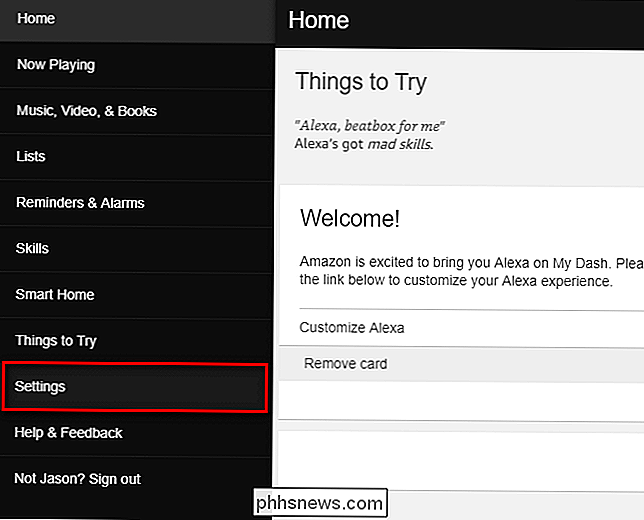
Gi nytt navn til enheten. Mens navngivningssystemet er opp til deg, er det praktisk talt sitt beste (i lys av intercom-funksjonen) for å navngi enhetene basert på hvor de befinner seg med klare navn som enten angir plassering (som kjøkken, spisestue, stue, etc.) eller personen du mest sannsynlig vil kontakte på den plasseringen (som å navngi en ekkotot "Steve" hvis det er i Steve's soverom eller hjemmekontor). Når du har valgt navnet, klikker du på "Lagre".
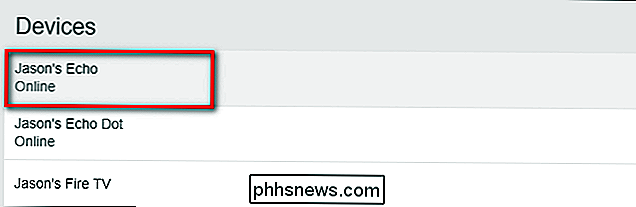
Gjenta prosessen for alle dine ekko-enheter for å tilordne dem alle unike og enkle å huske navn - så herfra er du ikke igjen prøver å huske hvilket ekko Dot er i hvilket rom, men kan bare koble til dem med kommandoer som "Alexa, slippe inn på kjøkkenet".
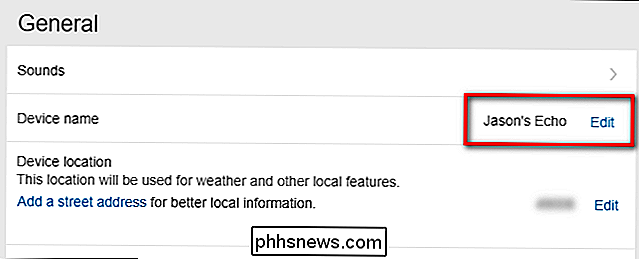

Hva er "wsappx" og hvorfor kjører det på min PC?
Prosessen "wsappx" er en del av Windows 8 og 10, og du kan se det løpe i bakgrunnen eller til og med bruker en betydelig mengde CPU og diskressurser. Det er relatert til Windows Store og Microsofts nye "Universal" appplattform. RELATED: Hva er denne prosessen, og hvorfor kjører den på PCen? Denne artikkelen er en del av vår pågående serie som forklarer ulike prosesser funnet i Oppgavebehandling, som Runtime Broker, svchost.

I jakten på stadig raskere datamaskiner, introduserer Intel stadig nye oppgraderinger til sine produkter for å prøve å få litt ekstra penger ut av entusiaster og bedrifter kunder. En av selskapets mest dramatiske introduksjoner som for sent har vært det merkede Optane-minnet, lansert sammen med den syvende generasjonen av Core-serien-prosessorer.



